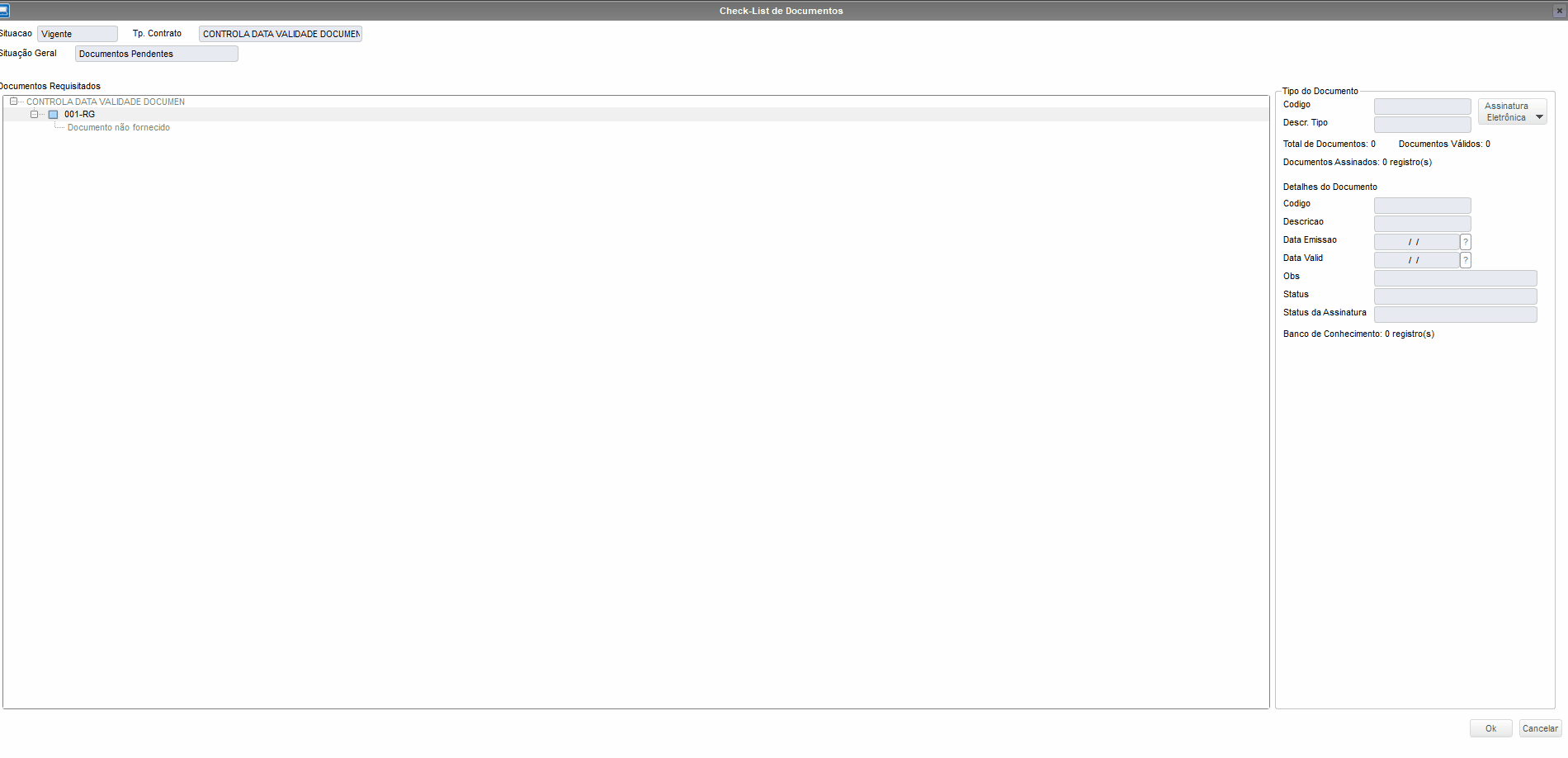É possível utilizar a integração com o TOTVS Assinatura Eletrônica para coletar as assinaturas de documentos relacionados aos contratos.
Este documento tem por objetivo explicar como funciona a integração entre Gestão de Contratos (SIGAGCT) x TOTVS Assinatura Eletrônica. Outras informações referente a Totvs Assinatura Digital devem ser consultadas na documentação oficial neste endereço TOTVS Assinatura Eletrônica (Manual Operacional).
Abaixo descrevemos os tópicos abordados neste documento:
- Integração: Gestão de Contratos (SIGAGCT) x TOTVS Assinatura Eletrônica (TAE);
- Requisitos mínimos: (Conhecimento prévio necessário para um bom entendimento de ambas as soluções e da integração);
- Como configurar a Integração: (Gestão de Contratos (SIGAGCT) x TOTVS Assinatura Eletrônica (TAE));
- Processos de utilização: (Na mudança da Situação do Contrato e Através da Nova Rotina de Documentos);
- Perguntas frequentes;
Nota
A integração do módulo Gestão de Contratos (SIGAGCT) com o TOTVS Assinatura Eletrônica (TAE) não está disponível para releases inferiores ao 12.1.27.
Observação: Para um melhor aproveitamento e entendimento da TOTVS Assinatura Eletrônica (TAE) no Gestão de Contratos (GCT) na seção Formas de Utilização, é importante que o usuário tenha o prévio conhecimento dos processos listados abaixo.
SIGACFG Configurador | SIGAGCT Gestão de Contratos | TOTVS SIGN TOTVS Assinatura Eletrônica | Banco de Conhecimento |
|---|---|---|---|
Parâmetro MV_CNTSIGN. | TOTVS Assinatura Eletrônica. | https://centraldeatendimento.totvs.com/hc/pt-br/articles/360049120753-MP-QUA-Finalidade-do-Banco-de-Conhecimento | |
Parâmetro MV_CNTSURL. | Tipos de Documentos. | Manual Operacional. | |
| Documentos X Situações. | |||
| Nova rotina de documentos (CNTA171) |
Cadastro das credenciais de integração
Para integração, é necessário possuir um login cadastrado no TOTVS Assinatura Eletrônica. As credenciais de acesso ao TAE devem ser informadas antes de realizar o vínculo do documento, conforme imagem abaixo:
Informar o mesmo usuário e senha utilizado para acesso a plataforma do TAE:
Estas credenciais ficam armazenadas e serão utilizadas para comunicação durante todo o processo de vínculo e consulta dos documentos. Caso tenha alguma alteração de forma de acesso ou até mesmo mudança de senha cadastrada que impeça a comunicação, o módulo de Gestão de contratos poderá solicitar novamente o usuário e senha de acesso em alguma outra etapa do contrato.
Permissão para Publicação
É imprescindível que o usuário tenha permissão publicar documentos, é possível verificar suas permissões na plataforma do TAE.
Caso seja informado um usuário que tenha acesso ao TAE, porém sem a permissão para publicação, o sistema conseguirá realizar a autenticação mas falhará na operação de integrar as assinaturas, nesse caso é necessário conceder permissão pro usuário informado previamente OU trocar a senha na plataforma para que o sistema peça novas credenciais.
Para realizar esta integração, foi criado um novo campo no cadastro de tipos de documentos CN5_ASSINA (Assinatura) e uma nova rotina de documentos (CNAT171). O que difere da rotina antiga é que nela há dois novos campos de Nome e E-mail do destinatário, estes receberão os documentos a serem assinados (Passo 03).
A integração com o TOTVS Assinatura Eletrônica está diretamente ligada as rotinas de Cadastro de Documentos e Controle de Situações do Contrato.
Uma vez informado no cadastro de tipos de documento que o documento necessita de assinatura eletrônica, o contrato não alterará seu status enquanto o processo de assinatura do documento não for realizado.
Com isso, o envio de documentos é realizado na mudança de situação do contrato ou através da nova rotina Documentos (CNTA171). Depois de assinado via TOTVS Assinatura Eletrônica, o contrato muda seu status conforme configuração realizada.
Abaixo, o passo a passo para configuração do processo.
- Configurar os parâmetros MV_CNTSIGN = 1 e MV_CNTSURL = https://totvssign.totvs.app
- Cadastrar tipos de documentos e informá-lo que necessita de assinatura eletrônica;
*Clique na imagem para ampliar.
- Cadastrar amarração Documentos x Situações e informar os documentos necessários (cadastro anterior) para cada situação em que se deseja controlar;
*Clique na imagem para ampliar.
Importante
Um vez realizada a configuração, é possível realizar a integração em dois processos no módulo SIGAGCT:
A) Na mudança da situação do contrato;
B) Através da nova rotina de documentos.
Abaixo, ilustramos a utilização em ambos exemplos:
A) Pela mudança de situação do Contrato: Assinatura necessária para alterar o status do contrato para Vigente.
- Ao alterar a situação do contrato para vigente, abrirá uma "Tree" com os documentos pendentes que deverão ser Integrados/Assinados;
*Clique na imagem para ampliar. - Clicar com o botão direto do mouse "em cima" do documento apresentado e selecionar a opção Incluir Documento. A tela apresentada é a nova rotina de documentos. Este processo continua o mesmo, sendo necessário apenas a inclusão dos destinatários que receberão o documento anexado para assinar. Os tipos Assinar, Validar ou Testemunhar são apenas informativo não tendo alteração do processo de assinatura;
*Clique na imagem para ampliar. Depois de confirmado a inclusão do documento, será necessário anexar o arquivo que será enviado para assinatura. Para isto, clicar com o botão direito do mouse no documento incluso anteriormente e clicar em Banco de Conhecimento.
Formato do Arquivo
O arquivo a ser anexado obrigatoriamente deverá ser em formato PDF, caso contrário a integração falhará.
*Clique na imagem para ampliar.- Realizar a integração com o TOTVS Assinatura Eletrônica. Clique no botão Assinatura Eletrônica e Integrar Assinaturas;
*Clique na imagem para ampliar. - Acessar o portal do TOTVS Assinatura Eletrônica com o usuário informado no destinatário para realizar a assinatura;
*Clique na imagem para ampliar. - Depois de assinado, será necessário atualizar o status do documento para que o sistema "entenda" que ele já foi assinado e alterar a situação do contrato para o status desejado. Neste exemplo é Vigente.
Observação: Este procedimento de atualizar status, só é necessário caso fique com a tela de contrato aberta enquanto a assinatura é realizada.
*Clique na imagem para ampliar.
B) Pela nova rotina de Documentos (CNTA171)
1 - Com o contrato já incluso, acesse a nova rotina de Documentos e inclua um novo documento. Mesmo processo do exemplo anterior;
*Clique na imagem para ampliar.
2 - Anexar o documento que será enviado para assinatura eletrônica;
*Clique na imagem para ampliar.
3 - Integrando o documento para ser enviado para assinatura;
*Clique na imagem para ampliar.
4 - Acessar o portal do TOTVS Assinatura Eletrônica (TAE) com o usuário informado no destinatário para realizar a assinatura;
*Clique na imagem para ampliar.
5 - Depois de assinado, alterar a situação do contrato para vigente.
*Clique na imagem para ampliar.
Perguntas Frequentes
P - É possível vincular mais que um documento no banco de conhecimento?
R - Para seguir o padrão do TOTVS Assinatura Eletrônica, permitimos apenas um conhecimento por documento, visto que para cada documento é gerada uma assinatura.
__________________________________________________________________________________________________________________________________________
P - Após a publicação da assinatura, é permitido alterar o arquivo do banco de conhecimento vinculado ao documento/contrato?
R - Não é possível alterar um documento que foi integrado. Será necessário realizar a exclusão do documento pela rotina Documentos (novo) e incluir um novo.
__________________________________________________________________________________________________________________________________________
P - É possível criar uma assinatura e ou rubrica e usá-lo para assinar o documento?
R - Sim, desde que utilize a opção Assinatura Digital, conforme documentação do Totvs Assinatura Eletrônica.
https://tdn.totvs.com/pages/viewpage.action?pageId=605878142
Dica
Para verificar se o usuário tem permissão de upload no TAE, acesse a ferramenta neste link: https://totvssign.totvs.app/webapptotvssign/#/auth
Realize o login com o mesmo usuário e senha que usou nos parâmetros.
Na tela do TAE deve aparecer a opção de Adicionar Documentos
Saiba Mais